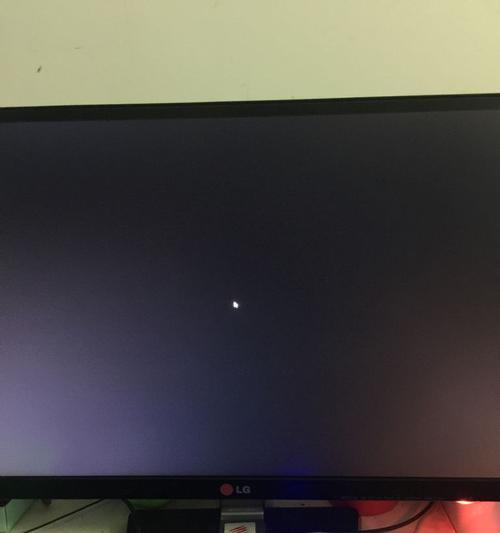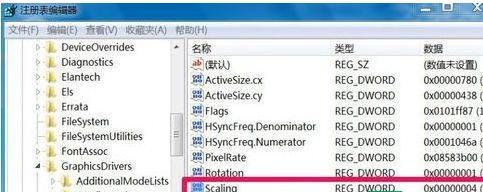当我们打开电脑时,发现显示屏没有亮起来,这可能会让我们感到困惑和担忧。本文将为您提供一些解决开机无显示屏的问题的步骤和方法,以便您能够快速修复这个问题。
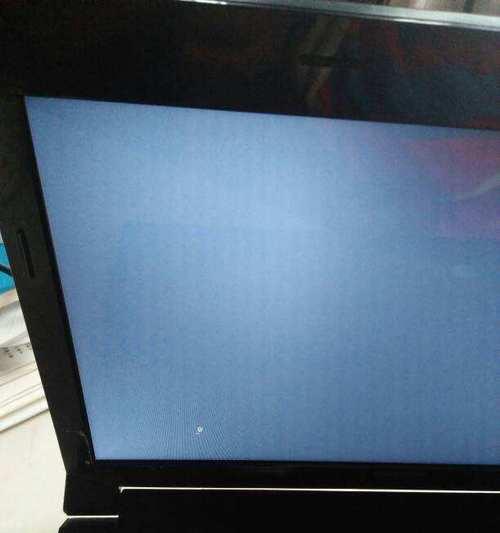
一、检查电源线连接是否松动
如果电脑开机时显示屏没有亮起来,首先要检查电源线是否正确连接,并确保没有松动。有时候,电源线可能会在移动或清理电脑周围时被不小心拉动,导致连接松动。
二、确认显示屏是否被正确连接
检查显示屏是否与电脑正确连接。确保显示屏的VGA、HDMI或DVI线缆正确插入到显示屏和电脑的相应接口上。如果使用的是笔记本电脑,请确保外接显示屏的连接线已经插入到正确的接口上。
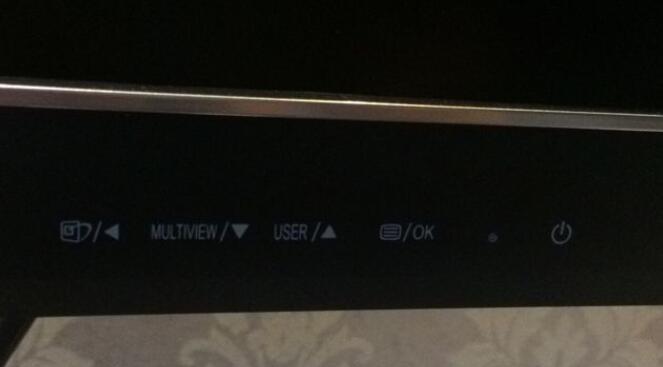
三、尝试使用不同的显示屏
有时候,问题可能出在显示屏本身上。尝试使用另一个工作正常的显示屏连接到电脑上,看看是否能够正常显示。如果新的显示屏能够正常工作,那么问题很可能出在原来的显示屏上。
四、检查显示屏亮度设置
在一些情况下,显示屏可能被意外地调至最低亮度。按下显示屏上的亮度调节按钮,将亮度调整到合适的水平,看是否有改善。
五、尝试重启电脑
有时候,电脑会出现临时性的故障导致显示屏不亮。尝试重新启动电脑,看看是否能够解决问题。同时,确保电脑上的操作系统和驱动程序都是最新的版本。

六、检查显卡连接
如果以上方法都没有解决问题,那么可能是显卡连接有问题。请确保显卡正确插入到主板上,并检查连接线是否松动。尝试重新插拔显卡,并确保连接稳固。
七、检查显卡供电
某些高端显卡需要额外的电源供应。检查显卡是否正确连接到电源供应器,并确保电源供应器正常工作。尝试使用其他电源供应器或将显卡插槽更换到另一个位置。
八、清除内存条和重置BIOS
打开电脑主机,将内存条从插槽上拔出,并用干净的布轻轻擦拭金属接点。然后重新插入内存条,并确保插紧。您还可以通过重置BIOS设置来解决问题。
九、检查操作系统和驱动程序
某些操作系统或驱动程序问题可能导致显示屏不亮。确保操作系统和显卡驱动程序都是最新的版本,并尝试重新安装或更新它们。
十、检查硬件故障
如果以上方法都没有解决问题,那么可能是硬件出现故障。可以尝试更换显示屏、显卡或其他相关硬件,以排除是否是硬件故障引起的问题。
十一、咨询专业技术人员
如果您对电脑硬件不太了解,或者以上方法都不能解决问题,建议您咨询专业技术人员。他们可以通过更详细的检查和测试来确定问题所在,并提供相应的解决方案。
十二、了解显示屏保修政策
如果显示屏仍在保修期内,可以联系显示屏制造商或销售商寻求更多帮助。他们可能会提供免费维修或更换服务。
十三、注意防止类似问题再次发生
为了避免类似的问题再次发生,建议您定期清洁电脑内部和外部,并保持连接线的稳固。同时,及时更新操作系统和驱动程序,以确保系统的稳定性和兼容性。
十四、及时备份数据
当电脑出现故障时,可能会导致数据丢失的风险。建议您定期备份重要的数据,并保持备份的存储设备与电脑分离,以防意外发生。
十五、
当电脑开机无显示屏亮起时,我们可以通过检查电源线连接、显示屏连接、亮度设置、重启电脑等步骤来解决问题。如果问题仍然存在,我们可以尝试检查显卡连接和供电、清除内存条、重置BIOS等方法。如果以上方法都不能解决问题,建议咨询专业技术人员,并注意保修政策和数据备份。最重要的是,我们应该定期维护电脑,以避免类似问题的发生。